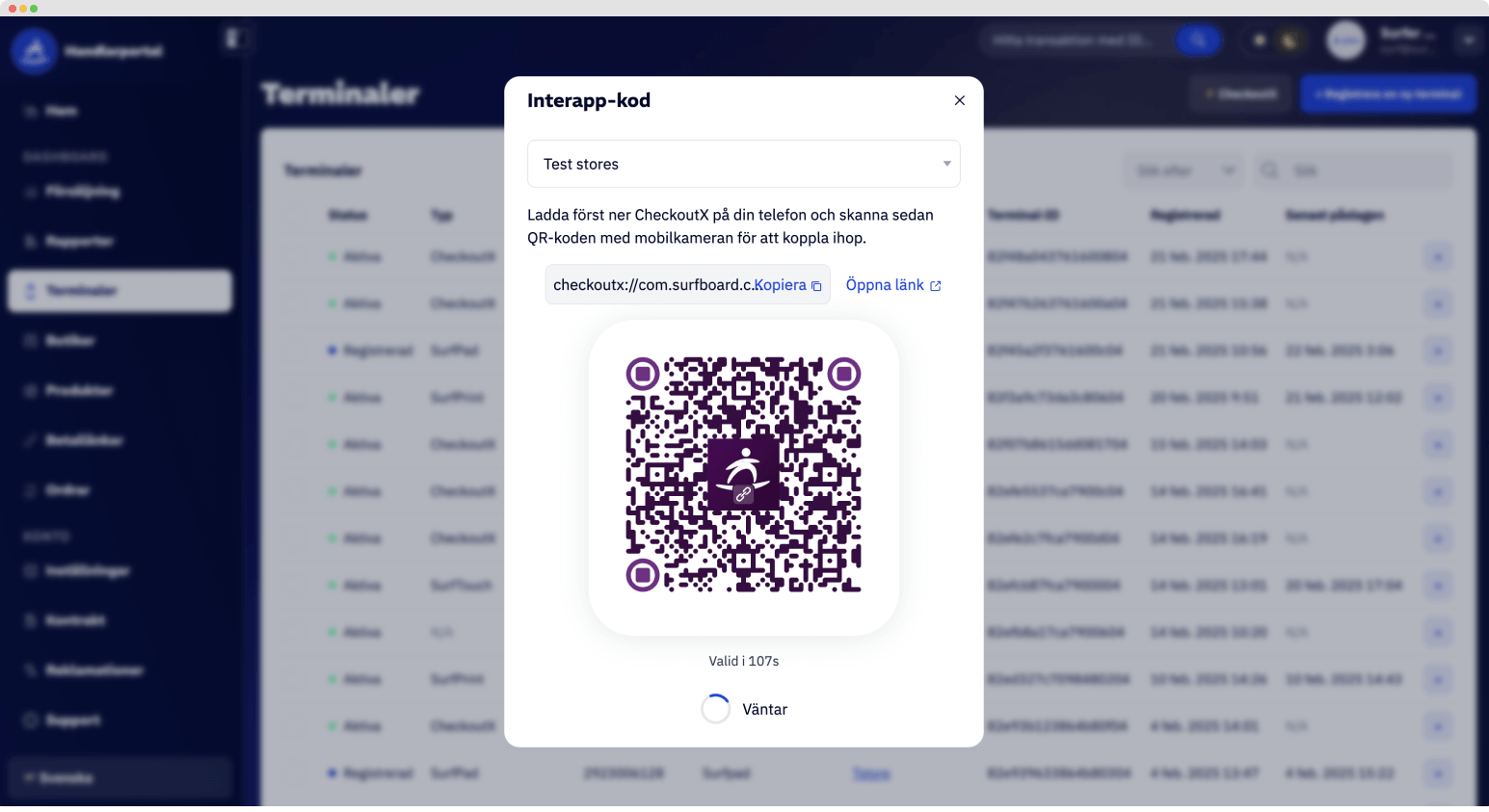I en digital värld där snabbhet och flexibilitet är avgörande, erbjuder Surfpay-appen en revolutionerande lösning. Med möjligheten att registrera flera enheter utan extra kostnad, kan du enkelt expandera din betalningsinfrastruktur när behovet uppstår. Oavsett om du behöver aktivera en enhet eller hantera ett helt team med mobila betalterminaler, är denna process både smidig och kostnadseffektiv. Det tar inte mer än 5 sekunder att komma igång.
I denna guide går vi igenom hela processen steg för steg, med praktiska tips för att du ska kunna komma igång på nolltid och optimera din verksamhet.
Steg 1: Förberedelser – Ladda ner Surfpay-appen
Det första steget är att säkerställa att du har den senaste versionen av Surfpays CheckoutX-app installerad på den mobila enheten. Guiden gäller både för iPhone och Android:
- För iPhone: Besök AppStore och sök efter CheckoutX.
- För Android: Gå in på Google Play Store och ladda ner appen.
Att ha appen installerad är grundläggande för att kunna genomföra registreringen smidigt. Se också till att du har en stabil internetanslutning för att undvika avbrott under processen.
Steg 2: Logga in på handlarportalen
Nästa steg är att logga in på din handlarportal via surfboardmerchant.com. Efter inloggning navigerar du till sektionen Terminaler. Här hittar du en tydlig knapp markerad med ⚡️ CheckoutX – klicka på den för att starta aktiveringsprocessen.

Att logga in på portalen är inte bara ett steg mot att aktivera en enhet, utan också ett tillfälle att säkerställa att du har full kontroll över dina betalterminaler. Portalen erbjuder även möjligheter att hantera flera enheter, vilket gör det enkelt att utöka din verksamhet utan extra kostnad.
Steg 3: Aktivera enheten via QR-kod eller länk
När du klickar på CheckoutX-knappen öppnas en ruta med en QR-kod och en länk. Detta är det centrala momentet i aktiveringen:
- Skanna QR-koden: Använd kameran på den mobil du vill registrera. QR-koden genereras automatiskt och är aktiv i 90 sekunder – därefter uppdateras den med en ny kod.
- Öppna länken direkt: Om du hanterar aktiveringen från samma enhet kan du klicka direkt på länken istället. Se bara till att appen redan är installerad på enheten du använder.

Genom att erbjuda både QR-kod och direktlänk gör vi det enkelt att registrera enheter, oavsett om du arbetar i butik eller på distans. Detta alternativ är särskilt användbart om du planerar att registrera många enheter samtidigt – ett smart sätt att snabbt komma igång utan att behöva betala extra för fler terminaler.
Steg 4: Bekräfta registreringen och börja ta betalt
Efter att du har scannat QR-koden eller klickat på länken sker registreringen automatiskt. Du får en bekräftelse på att enheten nu är kopplad till ditt konto, och den är redo att användas som betalterminal. Vill du registrera ytterligare enheter? Inga problem! Klicka på "Skapa ny interapp-kod" för att starta processen på nytt för varje extra enhet.
Det är denna flexibilitet som gör Surfpay så attraktiv – du kan lägga till så många betalterminaler som behövs utan att det kostar dig något extra. Detta är perfekt för företag som växer eller för event där flera terminaler krävs.
Extra Tips: Hantera flera enheter smidigt
Om du har behov av att registrera många enheter samtidigt finns det flera smarta sätt att förenkla processen:
- Använd länkspridning: Kopiera aktiveringslänken och skicka den via SMS eller e-post till dem som ska använda enheterna.
- Förbered ett flöde: Om du har ett team kan du skapa ett standardiserat flöde där varje anställd får instruktioner om hur de aktiverar sin enhet.
- Uppföljning: Se till att alla enheter registreras korrekt genom att regelbundet kolla statusen i handlarportalen.
Med dessa tips kan du snabbt skala upp din betalningslösning, vilket är avgörande för både kundnöjdhet och effektiv drift.